So erstellen Sie eine Windows 10-Benutzerkonto-PIN und erleichtern die Anmeldung

Melden Sie sich mit einer PIN in Windows 10 an
Schritt 1. Gehe zu Einstellungen> Konten> Anmeldeoptionen. Scrollen Sie auf der rechten Seite nach unten und klicken Sie auf die Schaltfläche Hinzufügen unter dem Abschnitt PIN.
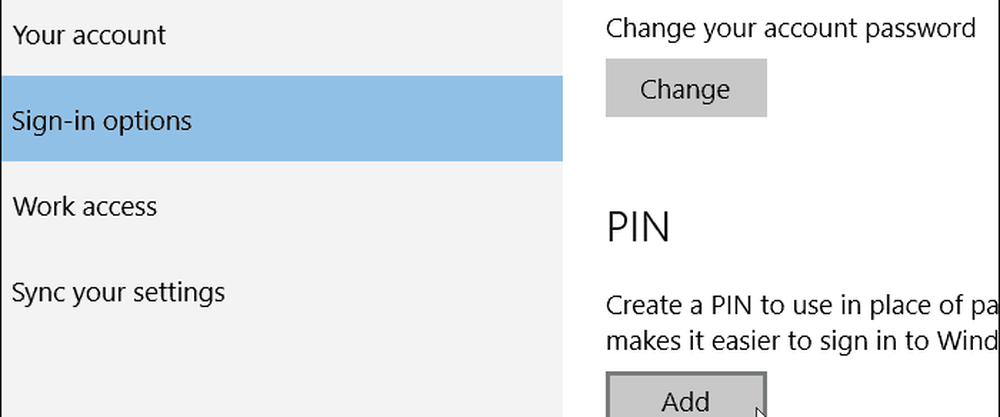
Schritt 2. Überprüfen Sie Ihr Kontokennwort (ich empfehle eine einfache Passphrase), unabhängig davon, ob Sie sich mit Ihrem Microsoft-Konto anmelden oder ein lokales Konto erstellt haben.
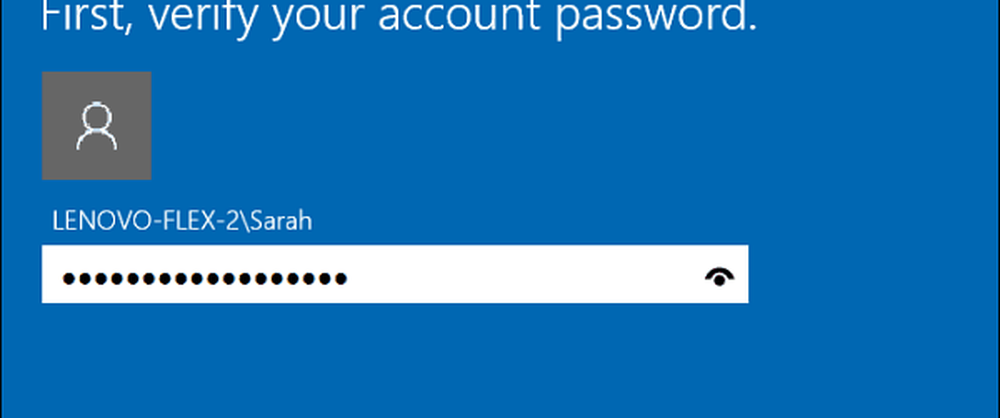
Schritt 3. Geben Sie Ihre PIN zweimal ein und klicken Sie auf OK. Das ist es. Jetzt müssen Sie nur noch Ihre PIN eingeben, um sich bei Ihrem Windows 10-Gerät anzumelden.
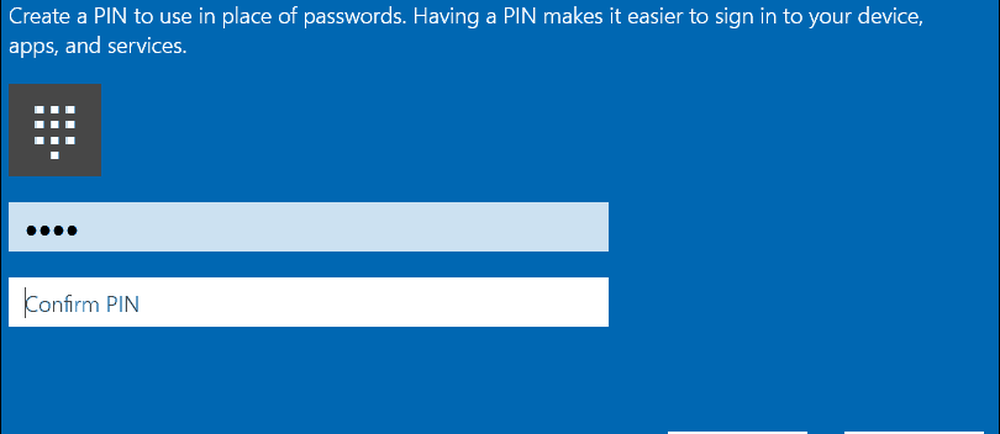
Wenn Sie es jemals ändern möchten, gehen Sie zurück zu Einstellungen> Konten> Anmeldeoptionen und wähle das aus Veränderung Taste.

Wenn Sie Windows 8.1 wiegen und eine PIN erstellen möchten, lesen Sie unseren Artikel hier.




